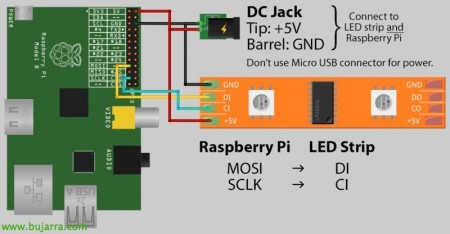Raspberry PiにHyperionを搭載する
Raspberry Piの世界を少し自宅に近づける一連の投稿を行います, 私たちの日々に, それは私たちの生活を楽にしたり、違ったりします!! この場合、自宅のテレビにAmbilightシステムを配置するのがいかに簡単かがわかります. テレビ用のバックライトシステム, セットアップよりも組み立てに費用がかかります!
マルチメディアシステムを作りたいすべての人のために, 映画を注文する, 級数, 写真, 音楽… あなたはあなたがあなたのWindowsにインストールできるXBMCを知っているでしょう, マック, リナックス, iOSの, アンドロイド… XBMC for Raspberryにはかなりの数のディストリビューションがあり、どれが優れているかについての永遠の議論があります, 高 速, 等… このドキュメントは、 ラズブムック, Raspberry Piにすでにインストールされていると仮定します. それとは別に、それに置くことができるすべてのアドオン、つまり梨を決して忘れないでください!
わかりました, Hyperionが稼働しているのを見て、私たちが何を達成したいのかを知るために (あなたがそれを知らない場合に備えて), このようなビデオを見るだけで十分です:
HTTPの://www.youtube.com/watch?v=wjH8EctJJBI
アバタームービーでエフェクトをよりよく見ることができ、テレビから火の炎が出てくる様子を見ることができるビデオがありますが!!! O_o
今まで個人的にはボブライトを使っていました, しかし、それはHyperionよりもはるかに多くのリソースを消費します, Hyperionには、非常に簡単にグラフィカルに構成できるHyperConnツールも付属しています! 私たちが持っているLEDの数を示します, それらをどのように持っているか, スムーザーモーションタイプ…
まぁ, 要点を押さえる! 私たちが買う必要があるもの:
– LEDの! いくつ? それはあなたのテレビに依存します, 通常は42の場合″ のストリップ 50 約27ユーロの費用がかかるLED (eBayの例), 私の場合、WS2801チップで購入しました (また、LPD6803することもできます, LPD8806またはLightberry!).
– また、外部電源を入れるための変圧器も必要になります, 5Vと2Aで十分です (eBayの例) 約1ユーロ.
– 前の, 「DC電源コネクタCCTV」タイプのコネクタのペア’ 男性 & 前の変圧器へのコネクタを切断し、LEDに適合するコネクタを配置するため、メス (eBayの例) 約1ユーロ.
– オプションで必要になります 3 それらを「良い」方法でRaspberryに接続するためのジャンパーケーブル, 通常はオス - メス (eBayの例).
組み立てにはいくつかのオプションがあります, どなたでも思い通りに組み立てていただけます, テレビの後ろに段ボールを置き、結束バンドで各LEDをその位置に結ぶことができます, または、テレビの周囲に直径1cmの小さなパイプを使用して、LEDの各位置にドリルで穴を開けてから、そこに配置します, これが最も高価な部品です, あなたはあなたの袖をまくり上げてそれにたどり着かなければならないので, しかし、しばらくすると準備が整います!
接続に関しては、それは非常に簡単です, このAdafruitの画像では、基本的にケーブルがどこに行くかを確認できます.
| 形容 | ケーブルの色 | ピン番号 | ピンの説明 |
| 地面 | 青い | ピン 6 | 地球 |
| 時計 | 緑 | ピン 23 | SCLKの |
| 日付 | 白い | ピン 19 | MOSIの |
| 5V | 赤い | ピン 2 | 5v |
ヘルプが必要で、各RPi GPIOの機能を知りたい場合, 良い画像!
「ブレンダン」の画像’ (@_nadnerb), 変圧器のワイヤが切断され、オスコネクタが追加されているのが見えます, どちらが正または負かを知るには、ポリメーターで測定するだけです (または運, 最初に片道を試し、そうでない場合はすべてがインストールされた状態で電源を入れてください…).
LEDストリップの端にジャンパーケーブルが接続されているのがわかります…
アセンブリがラズベリーでどのように見えるか…
悪くありません, すべてが組み立てられたら、あとはインストールと設定だけです, 単純すぎる, 先に進む前に, ボブライトが無効になっていることを確認する必要があります (アドオン “Raspbmc の設定” > “システム構成” > “サービスマネジメント”). Hyperionのインストール手順:
[ソースコード]sudo apt-get update sudo apt-get install libqtcore4 libqtgui4 libqt4-network libusb-1.0-0 libprotobuf7 ca-certificates wget -N https://raw.github.com/tvdzwan/hyperion/master/bin/install_hyperion.sh sudo sh ./install_hyperion.sh[/ソースコード]
この最後のコマンドの後、Hyperionがすでにインストールされている必要があり、XBMCが開いている場合はビデオを開こうとします, 写真… そして、私たちはすぐに効果を見ることができます. すべての赤色LEDをテストして配置するコマンド:
[ソースコード]hyperion-remote --priority 50 --カラーレッド - デュレーション 5000[/ソースコード]
まぁ, ここで、動きを少しカスタマイズしたいと思います, もっと輝きを放つ, 強度… ご利用いただくこと承っております ハイパーコン, これは、構成ファイルを生成するJavaアプリケーションにすぎません (hyperion.config.json) これを '/etc' に配置します.
で “ハードウェア” LEDの位置に興味がある場合は変更できます, それらの数, 等… 変更する別の興味深いオプションは、「ブラックボーダーしきい値」です [%]’, 画像の端を取らないようにするためだけに.
「プロセス」タブで’ 「スムージング」を有効にすることができます’ これにより、LEDの色の変化が滑らかになります. 「HSVバリューゲイン」は引き上げられる可能性がある’ 宛先 1,75, 2, 3… はLEDの強度です!
そして最後に「エターナル」タブで’ LEDをどこに動作させたいかを示します, はい、ビデオのみ… また、RPIの再起動とその期間にLEDが行う効果を選択することもできます.
そして、それ以外はほとんどない!! 楽しむ!! あなたはそれがどれほどクールに見えるか、そしてそれが家にどのような雰囲気を与えるかを見るでしょう… 今後数日間で、他のRaspberryのドキュメントを引き続き作成します… 他のXBMCディストリビューションをお持ちの場合は、公式ドキュメントでこのインストールの適用方法を確認できます (たとえば、 OpenELECの….), 彼の詳細情報 公式サイト!